Dhoofinta, Nadiifi, oo Kordhi cabbirka Diiwaangelinta Dhacdada ee Daaqadaha
Daawadeha Dhacdooyinka(Event Viewer) ee Daaqadaha waa(Windows) adeeg dhexe oo ay adeegsadaan codsiyada iyo qaybaha nidaamka hawlgalka si ay uga warbixiyaan dhacdooyinka dhacay, sida guuldarada in la dhamaystiro ficil ama in la bilaabo qayb ama barnaamij.
Waxaa jira dhawr qaybood oo ka mid ah Daawadaha Dhacdada(Event Viewer) , sida Codsiga(Application) iyo Amniga ee(Security) hoos yimaada Logyada Daaqadaha iyo Codsiyada iyo Adeegga(Applications and Services Logs) . Liisaska dhacdooyinka ee qayb kasta oo ka mid ah Daawadaha Dhacdada(Event Viewer) ayaa isa soo taraya wakhti ka dib, liisaskuna aad buu u dheeraan karaa oo hoos u dhigi karaa wakhtiga rarka ee Daawadaha Dhacdada(Event Viewer) . Waxay kaloo adkeyn kartaa in la helo dhibaatooyin. Xitaa waxaa laga yaabaa inaad la kulanto fariin kuu sheegaysa in diiwaanka dhacdada uu buuxay.
Maqaalkani waxa uu sharxayaa sida loo dhoofiyo diiwaanka dhacdooyinka si loo kabo, sida loo nadiifiyo, iyo sida loo kordhiyo xajmiga log ee dhacdada.
Dhoofinta Diiwaanka Dhacdooyinka Daaqadaha
Waxaa lagugula talinayaa inaad dhoofiso diiwaanka dhacdada si aad dib ugu soo celiso ka hor inta aanad nadiifin. Si arrintan loo sameeyo, midig-guji log-ka aad rabto inaad u dhoofiso geedka dhinaca bidix ee daaqada Event Viewer oo dooro Save All Events Sida(Save All Events As) ka menu popup ah. Isticmaal fallaadhaha dhinaca midig ee alaabta geedka si aad u ballaariso oo aad u dumiso qaybaha kala duwan ee geedka.

FIIRO GAAR AH:(NOTE:) Waxa kale oo aad gujin kartaa Badbaadinta Dhammaan Dhacdooyinka Sida(Save All Event As) ku jira liiska Ficilada(Actions) ee dhinaca midig ee daaqadda. Magaca log ee la doortay wuxuu muujinayaa cinwaan ka sarreeya fursadaha jira.

Haddii aadan arkin fursadaha la heli karo kuwaas oo sidoo kale laga heli karo liiska soo baxay ee hoos yimaada magaca log la doortay, guji falaarta hoose ee ciwaanka si aad u balaadhiso liiska.

Save(Save As) as sanduuqa wada hadalka, u gudub meesha aad rabto inaad ku kaydiso faylkaaga dhacdada. Geli magaca faylka kaydsan ee magaca faylka(File name) oo dooro nooca faylalka ka dooro liiska( Save as type) hoos-u-dhaca oo kale ah.
FIIRO GAAR AH:(NOTE:) Waxaad u kaydin kartaa gaylkaaga log ahaan sida Faylka Dhacdada(Event File) ( .evtx ), faylka XML ( .xml ), faylka tab-delimited ( .txt ), ama fayl- hakad-kala-saar ( .csv ). Nooca faylka kaliya ee aad mar kale ku soo dejisan karto Muuqaalka Dhacdada(Event Viewer) waa nooca .evtx . Noocyada kale waxay kuu oggolaanayaan inaad ku aragto xogta logkaaga ka baxsan Muuqaalka Dhacdada(Event Viewer) , laakiin faylasha dib looguma soo celin karo Daawadaha Dhacdada(Event Viewer) .
Guji Save si aad u kaydiso diiwaanka dhacdada faylka.

Haddii aad dooratay nooca faylka .evtx , sanduuqa wada-hadalka (.evtx)Macluumaadka Muujinta(Display Information) ayaa soo bandhigaya. Haddii aad rabto inaad awood u yeelatid inaad soo dejiso xogta log-ka gelinta Dhacdada Daawashada(Event Viewer) kombuyuutar kale, waxaa laga yaabaa inaad u baahato inaad ku darto macluumaadka bandhigga faylka la dhoofiyay. U dooro macluumaadka muujinta(Display information for these languages ) badhanka raadiyaha luqadahan. Haddii aad u baahan tahay luqad kale, dooro sanduuqa calaamadee Tus dhammaan luqadaha jira(Show all available languages) oo dooro sanduuqa calaamadaynta luqadda aad rabto, haddii la heli karo. Guji (Click) OK _

Hagaha ka kooban xogta badan ee deegaankaaga ayaa lagu qoraa isla tusaha faylka log ee aad kaydisay.
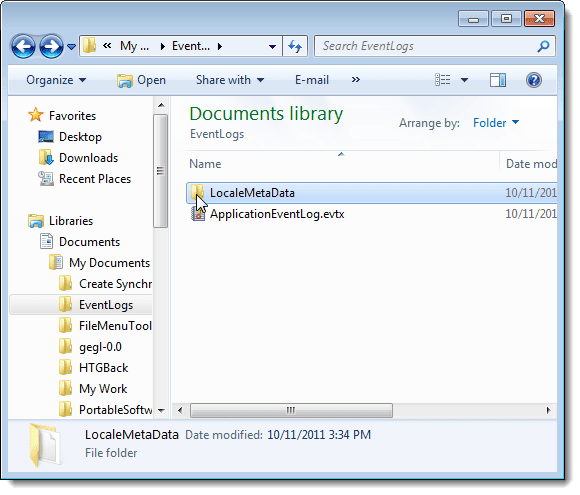
Fur Log kaydsan
Si aad u furto faylka log ee aad dhoofisay sida faylka .evtx, dooro Open Saved Log ka menu -ka waxqabadka .(Action)
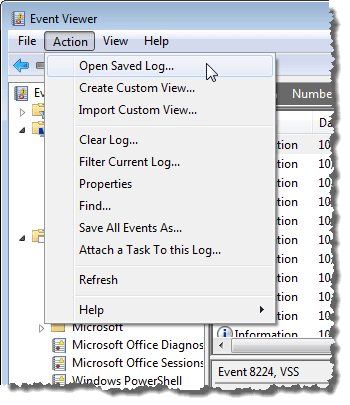
Sanduuqa wada hadalka Open Saved Log , u gudub meesha aad ku kaydisay faylka .evtx , dooro, oo guji Open .

Nadiifi Diiwaanka Dhacdada
Markaad dhoofiso log, waxaad si fudud u nadiifin kartaa. Si aad sidaas u samayso, dooro Clear Log ka menu -ga waxqabadka .(Action)
FIIRO GAAR AH: Waxaad sidoo kale midig-guji kartaa log-ka oo ka dooro Clear Log -ka menu-ka soo baxay ama guji Clear Log in the Actions ee dhinaca midig ee daaqada Event Viewer .

Sanduuqa wada hadalka ayaa soo bandhigaya kaas oo kuu oggolaanaya inaad kaydiso log-ka ka hor intaadan nadiifin, haddii ay dhacdo inaadan horay u dhoofin. Haddii aad gujiso Save and Clear , isla Save As dialog box ee lagu sheegay bandhigyadii hore iyo sanduuqa wada hadalka ee macluumaadka(Display Information) , haddii aad doorato nooca faylka .evtx . Haddii aad hore u kaydsatay gal-galkaaga, dhagsii Clear si aad u tirtirto diiwaanka.

Kordhi cabbirka ugu sarreeya(Maximum Size) ee Diiwaanka Dhacdada(Event Log)
Haddii aad heshay fariin ah in diiwaanka dhacdada uu buuxo, waxaa laga yaabaa inaad rabto inaad kordhiso cabbirka ugu badan ee loo oggol yahay logas. Si taas loo sameeyo, midig-guji log-ka aad rabto oo ka dooro Properties menu-ka soo baxay.
FIIRO GAAR AH:(NOTE:) Mar labaad, waxaad ka heli kartaa ikhtiyaarka Guryaha ee liiska (Properties)waxqabadka(Action) ama liiska Ficilada(Actions) .

Sanduuqa wada hadalka Log Properties ayaa muujinaya. Si loo kordhiyo cabbirka ugu badan ee loo oggol yahay log-doorka, dhagsii fallaadha kore ee sanduuqa wax ka beddelka cabbirka ugu sarreeya(Maximum log size) si aad u bedesho lambarka (in kilobytes). Waxaad sidoo kale iftiimin kartaa lambarka hadda jira oo waxaad ku qori kartaa lambar cusub.
Dooro(Select) tallaabo aad qaadi doonto marka la gaaro cabbirka diiwaanka dhacdada ugu badan. Waxaad dooran kartaa inaad dib u qorto dhacdooyinka sida loogu baahdo(Overwrite events as needed) , laga bilaabo dhacdooyinka ugu da'da weyn , si aad u kaydiso log marka ay buuxsanto( Archive the log when full) , kaas oo aan dib u qorin wax dhacdooyin ah , ama Ha dib u qorin dhacdooyinka(Do not overwrite the events) , taas oo macnaheedu yahay waa inaad nadiifisaa diiwaanka dhacdada.
Waxa kale oo aad nadiifin kartaa diiwaanka la doortay ee ku yaal sanduuqa wada hadalka Guryaha Log(Log Properties) adigoo gujinaya Clear Log . Guji OK marka aad dhammayso samaynta isbedeladaada.

Si aad u xirto Daawadaha Dhacdada, dooro Ka bax(Exit) liiska Faylka(File) .

Daawadaha Dhacdada Windows(Windows Event Viewer) waa qalab faa'iido leh oo lagu helo macluumaadka ku saabsan qalabkaaga, software, iyo qaybaha nidaamka. Waxay kaa caawin kartaa inaad aqoonsato dhibaatooyinka nidaamka hadda jira, sida sababta uu kombiyuutarkaagu u shilmay, ama waxa sababay dhibaatadii ugu dambaysay ee barnaamij gaar ah. Ku raaxayso!
Related posts
Sida loo hubiyo xidhitaanka iyo bilawga Log in Windows 11/10
Sida loo arko Diiwaanka Dhacdada ee Windows si faahfaahsan iyada oo la adeegsanayo View Event Log Full
Halkee laga helaa iyo sida loo akhriyo galitaanka Cusboonaysiinta Windows Windows 11/10
Daawadeyaasha dhacdooyinka ayaa ka maqan Windows 11/10
Daawade Dhacdada ayaa ka maqan Windows 11/10
Sida loo sameeyo App kasta ama Game Go Shaashada Buuxa ee Windows
Isku dar labada qaybood ee Windows 7/8/10
Sida loo furo Faylka JAR ee Daaqadaha
Adeegga Diiwaangelinta Dhacdada Windows oo aan bilaaban ama lama heli karo
Sida loo tirtiro dhammaan diiwaanka dhacdooyinka gudaha Windows 10
Sida loo sahlo Daabacaadda Gelitaanka Dhacdooyinka ee Windows 10
Sida loo furo 7Z Files gudaha Windows, Mac, iyo Linux
Sida Loo Sameeyo & Isticmaalka Sanduuqa Sanduuqa Browser ee Daaqadaha
Sida loo qoro ama loogu sawiro PDF File gudaha Mac iyo Windows
Sida Loo Ilaaliyo PC-gaaga Daaqadaha Adigoon taaban Jiirka
Sida loo Uninstall BlueStacks on Windows iyo Mac
Ka samee Warbixinta Caafimaadka Nidaamka Windows 7 si aad u hubiso khaladaadka
Daar makarafoonka, Line-In Audio, iyo Stereo Mix gudaha Daaqadaha
Sida loo isticmaalo amarka Taskkill gudaha Windows 10/11
Sida Loo Raad-raaco Kumbuyuutarka Windows iyo Hawlaha Isticmaalaha
